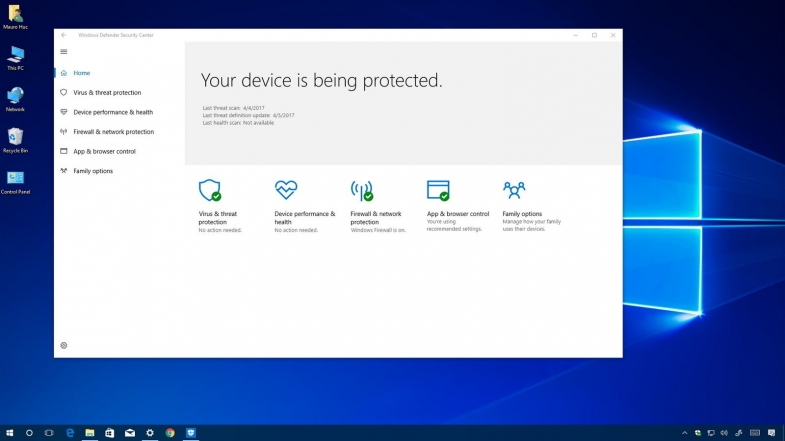
Windows 10'un eski sürümlerinde Defender'ı devre dışı bırakmak basitti, ancak Windows 10'un piyasaya sürülmesiyle geliştiriciler bu görevi daha zor hale getirdiler.
Microsoft Windows 10 bugün en popüler işletim sistemi ve bu nedenle virüs yaratıcılarının dikkatini çekiyor. Bu nedenle, anti-virüs programı entegre olarak gelir. Microsoft, kullanıcılarının verilerinin güvenliğini korumaya çalışır ve uzun yıllar boyunca kendi işletim sistemlerini Windows Defender ile sağlıyorlar. Bu antivirüsün çok iyi olmasına rağmen, insanların çoğu başka güvenilir ve kanıtlanmış çözümler kullanıyor. Çoğunlukla, yeni virüsten koruma yazılımı Windows Defender'ı otomatik olarak devre dışı bırakır. Bununla birlikte, bazı durumlarda, bu prosedürü manuel olarak gerçekleştirmek gerekebilir. Bu kılavuz, Windows 10'da Windows Defender'ı nasıl devre dışı bırakacağınızı gösterecektir.
Windows 10'da Windows Defender'ı Devre Dışı Bırakma
Windows 10'un eski sürümlerinde Defender'ı devre dışı bırakmak basitti, ancak Windows 10'un piyasaya sürülmesiyle geliştiriciler bu görevi karmaşıklaştırmaya karar verdiler. Windows Defender 10'u geçici olarak devre dışı bırakmak zor değildir, ancak tamamen devre dışı bırakmak, Grup İlkesi Düzenleyicisi'nde biraz zor olabilir. Ancak, bu kılavuzu kullanarak acemi bir bilgisayar kullanıcısı bile kolayca yapabilir. İki seçeneğiniz vardır: Windows Defender 10'u kalıcı veya geçici olarak devre dışı bırakmak için.
Windows Defender'ı geçici olarak devre dışı bırakma
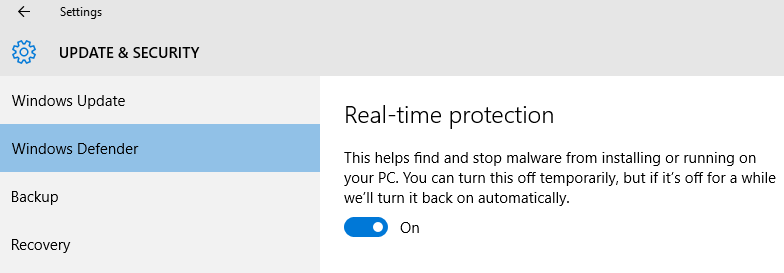
“Başlat” <“Ayarlar” <“Güncellemeler ve Güvenlik” <“Windows Defender” öğelerini tıklayın ve «Gerçek zamanlı koruma“ seçeneğini kapatın. Bu yöntem Windows Defender'ı kısa bir süre için devre dışı bırakır. 15 dakika sonra otomatik olarak tekrar açılır. Bu nedenle, böyle bir seçenek size uymuyorsa, aşağıdaki yöntemi kullanın.
Windows Defender'ı kalıcı olarak devre dışı bırakma
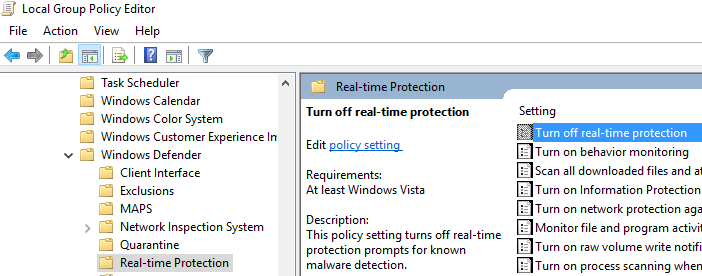
Standart anti-virüsü uzun süre devre dışı bırakmak için (tekrar açmanız gerekene kadar), Yerel Grup İlkesi Düzenleyicisi'ne kadar biraz daha derine inmeniz gerekir: “Çalıştır” tuşunu «Win + R» ve “gpedit.msc” yazın ve “Tamam” a tıklayın. “Bilgisayar Yapılandırması” üzerine tıklayın <“Yönetim Şablonları” <“Windows Bileşenleri” <“Windows Defender” <“Gerçek Zamanlı Koruma” üzerine çift tıklayın ve Windows Defender'ı kapatmak için “Etkin” seçeneğini seçin. “Tamam” ı tıklayın ve editör penceresini kapatın.
İlgili İçerikler
- Windows fabrika ayarlarına döndürme
- Windows 10'daki 23 gizli özellik
- Windows 10'a Windows 7 görünümü nasıl kazandırılır?
- Windows 10'da önyüklenebilir USB flash sürücü oluşturma
Yazarın Diğer Yazıları
- Masanızın Seviyesini Yükseltin: Çift Monitör Kurulumunuzu Geliştirmenin 8 Yolu
- Neden Bir VPN'e İhtiyacınız Var ve Doğru Olanı Nasıl Seçersiniz?
- iOS 16'da iPhone'unuzun Kilit Ekranını Nasıl Düzenlersiniz?
- Apple'ın Canlı Metni: Bir Fotoğraftan veya Videodan Nasıl Kopyalanır ve Yapıştırılır
- Kısa ve Uzun Vadede Daha Üretken ve Verimli Olmak İçin 11 İpucu
 Cihan Yılmaz
Cihan Yılmaz


Yorumlar
Bu içerik ile ilgili hiç yorum yazılmamış. İlk yorum yapan sen ol.
Yorum Yazın